Algunos usuarios de Windows están recibiendo el error 807 $ 0027 Se interrumpió la conexión de red entre su computadora y el servidor VPN. Esto puede ser causado por la transmisión VPN debido a la latencia o la capacidad de Internet »cuando intenta navegar en su máquina mientras su solución VPN está activa. Se informa que este error de VPN en particular ocurre con diferentes clientes de VPN (generalmente con VPN que usan el protocolo PPTP)
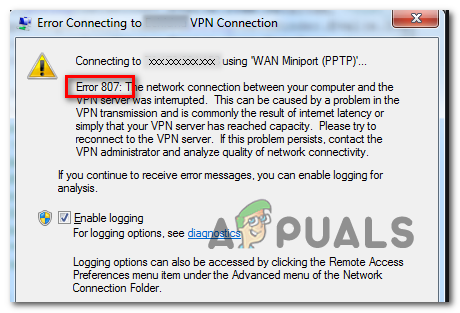 Error de VPN 807
Error de VPN 807
Si está utilizando una VPN gratuita, debe comenzar su investigación viendo si ha excedido su cuota asignada. La mayoría de los planes gratuitos dejarán de funcionar cuando llegue a los 10 GB (más o menos). En este caso, puede deshacerse del problema comprando un plan premium o desinstalando su programa VPN actual y utilizando un cliente diferente.
En caso de que haya comenzado a experimentar este problema después de un proceso de actualización fallido, es posible que se trate de un componente de VPN parcialmente roto causado por algún tipo de corrupción de archivos del sistema. En este caso, un análisis DISM debería permitirle resolver el problema.
También es posible que esta sea una inconsistencia bastante común en la red. En este caso, todo lo que necesita hacer es reiniciar o actualizar su dispositivo de red (módem o enrutador).
Sin embargo, ciertos firewalls y suites AV de terceros tienden a ser sobreprotectores y bloquean algunos puertos utilizados por algunos clientes VPN populares. Si este escenario es aplicable, debería ser posible solucionar el problema desactivando la protección en tiempo real o desinstalando por completo el firewall de terceros.
Método 1: ejecutar un análisis de DISM
Resulta que este problema en particular puede ocurrir después de un proceso de actualización fallido. Como han informado algunos usuarios, ciertos clientes VPN pueden terminar interfiriendo con la capacidad del sistema operativo Windows para actualizarse. Pero si esto sucede, puede esperar que el componente VPN se rompa por sí solo y genere el error 807 a intervalos aleatorios.
Si este escenario es aplicable, debería poder solucionar el problema ejecutando una utilidad incorporada: DISM (Administración y mantenimiento de imágenes de implementación). Esta utilidad se usa ampliamente para reparar archivos de sistema dañados o modificados.
Y como han informado muchos de los usuarios afectados, es muy eficaz en arreglar el 807 en caso de que el problema sea provocado por algún tipo de corrupción que acabe afectando la funcionalidad de la VPN en Windows 7, Windows 8 o Windows 10.
Tenga en cuenta que los pasos para realizar un análisis DISM son universales y funcionarán independientemente de la versión de Windows en la que se encuentre el problema.
En caso de que ya haya realizado un escaneo DISM y aún se encuentre con el mismo problema, desplácese hacia abajo hasta la siguiente solución potencial a continuación.
Método 2: compruebe si el servidor VPN ha alcanzado su capacidad
Como se indica en el mensaje de error, este código de error también puede ser el resultado de un problema de transmisión de VPN facilitado por la capacidad del servidor VPN o debido a la latencia de Internet.
Si está utilizando un cliente VPN gratuito, eche un vistazo al uso de su cuenta y vea si ha alcanzado su cuota diaria o mensual.
La mayoría de los clientes VPN ofrecerán una tarifa mensual limitada por una cuenta gratuita, y una vez que la exceda, puede esperar ver errores como el error 807 en caso de que su cliente VPN esté instalado localmente.
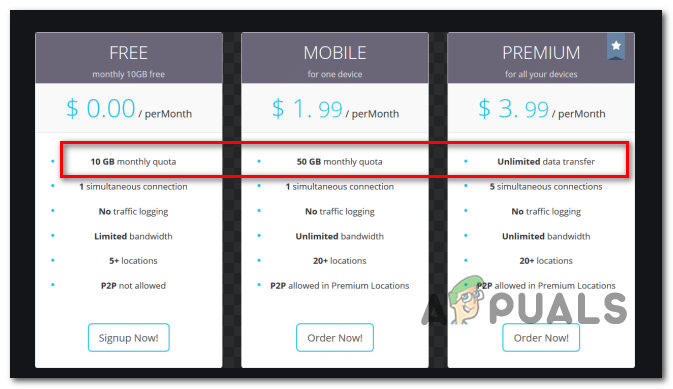 Ejemplo de plan de pago a plazos para cliente VPN
Ejemplo de plan de pago a plazos para cliente VPN
Si su investigación revela que ya excedió su cuota, tiene dos opciones:
Puede actualizar a la versión Premium de su plan VPN.
Puede desinstalar su cliente VPN actual y cambiar a un plan gratuito diferente al de otro cliente VPN para el que no ha alcanzado su cuota mensual o semanal.
En caso de que desee desinstalar su cliente VPN actual, aquí hay algunos pasos para ayudarlo a hacerlo:
Presione la tecla de Windows + R para abrir un cuadro de diálogo Ejecutar. Luego, escriba $ 0027appwiz.cpl $ 0027 en el cuadro de texto y presione Entrar para abrir el menú Programas y características.
 Escribiendo «appwiz.cpl» en el indicador Ejecutar
Escribiendo «appwiz.cpl» en el indicador EjecutarUna vez que esté dentro de la pantalla Programas y características, desplácese hacia abajo por la lista de aplicaciones instaladas y localice el cliente VPN que desea desinstalar.
Después de que logre localizarlo, haga clic con el botón derecho y elija Desinstalar en el menú contextual que acaba de aparecer.
 Desinstalar una herramienta VPN
Desinstalar una herramienta VPNDentro de la pantalla de desinstalación, siga las instrucciones en pantalla para completar el proceso de desinstalación y reiniciar su computadora. Una vez que se complete el siguiente inicio, instale el cliente más reciente y vea si el problema está resuelto.
En caso de que este método no sea aplicable o esté seguro de que no ha superado su cuota, continúe con la siguiente solución potencial a continuación.
Método 3: deshabilite la protección AV en tiempo real (si corresponde)
Como han señalado algunos usuarios, ciertos clientes de VPN tienden a entrar en conflicto con Avast, Comodo y un par de otras suites de seguridad de terceros que están realizando activamente la administración de puertos. La mayoría de las veces, este comportamiento es causado por un servicio sobreprotector que termina marcando el puerto utilizado por el cliente VPN como intrusivo y bloqueando las comunicaciones con el servidor VPN.
Si este escenario es aplicable, puede solucionar rápidamente el problema desactivando la protección en tiempo real de su suite AV de terceros. Por supuesto, los pasos para hacerlo son específicos según la solución de seguridad que esté utilizando.
Sin embargo, la mayoría de las suites AV le permitirán deshabilitar la protección en tiempo real directamente desde el menú de la barra de tareas. Intente hacer clic con el botón derecho en el icono de la barra de tareas asociado con su suite AV y busque una opción que desactive la protección en tiempo real.
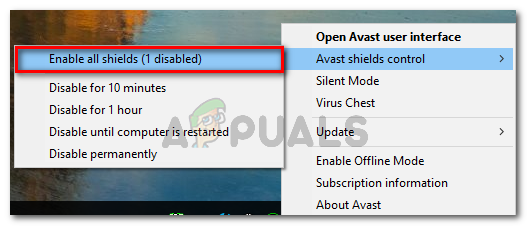 Deshabilitar todos los escudos de Avast
Deshabilitar todos los escudos de Avast
Nota: El nombre de esta opción será diferente según el cliente que esté utilizando.
Si ya lo ha hecho y todavía encuentra el error 807 o este escenario en particular no es aplicable, desplácese hacia abajo hasta la siguiente solución potencial a continuación.
Método 4: reiniciar o hacer rebotar el enrutador / módem
Una incoherencia en la red también puede ser la causa principal del error 807 VPN. Si este escenario es aplicable, debería poder resolver el problema forzando un reinicio de la red. En casos más graves (si ha modificado la configuración de su enrutador / módem, es posible que deba reiniciar el sistema).
La forma ideal de comenzar es con un simple reinicio de la red. Este es el método menos intrusivo que no realizará ningún cambio en sus credenciales de red ni en ninguna configuración personalizada que haya establecido previamente para su red.
La forma más fácil de restablecer (actualizar) un enrutador es usar el botón de encendido / apagado dedicado dos veces. Presiónelo una vez para interrumpir la alimentación, espere 30 segundos o más (para asegurarse de que los condensadores de energía estén agotados y luego presiónelo nuevamente para reiniciar la red.
Además, simplemente puede desenchufar el cable de alimentación del tomacorriente y esperar 30 segundos antes de volver a enchufarlo.
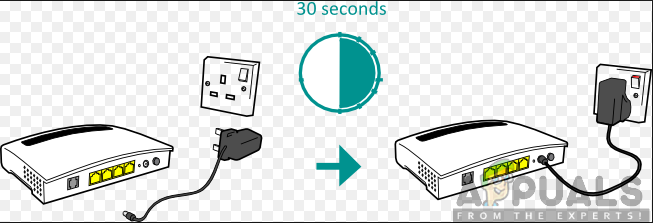 Una demostración de cómo reiniciar el enrutador
Una demostración de cómo reiniciar el enrutador
Después de hacer esto, vea si puede usar su cliente VPN sin encontrar el mismo problema.
En caso de que el problema persista, el siguiente paso lógico para asegurarse de que no sea una inconsistencia de red es realizar un reinicio del enrutador. Pero antes de hacerlo, tenga en cuenta que esta operación restablecerá las credenciales de inicio de sesión personalizadas (a la configuración de su módem / enrutador) que ha establecido previamente.
Para realizar un reinicio de su dispositivo de red, simplemente presione el botón de reinicio en la parte posterior de su módem o enrutador y manténgalo presionado durante unos 10 segundos (hasta que vea que los LED frontales comienzan a parpadear todos a la vez).
 Reiniciar el enrutador
Reiniciar el enrutador
Nota: tenga en cuenta que la mayoría de los modelos requerirán que utilice un objeto puntiagudo, como una aguja, un palillo de dientes o un objeto similar, para alcanzar ese botón.
Después de reiniciar con éxito su enrutador o módem, intente restablecer su conexión VPN y vea si todavía tiene el mismo problema.
Método 5: restablecer el adaptador de red
En determinadas circunstancias, el error 807 puede ocurrir debido a una incoherencia en la red. Varios usuarios afectados que han encontrado este problema con sus clientes VPN han logrado resolver el problema restableciendo el software de su adaptador a la configuración predeterminada.
Este procedimiento también se conoce como restablecimiento de Winsock o reinstalación de comunicaciones.
Si sospecha que su adaptador de red puede ser responsable de este problema de VPN que tiene, siga los pasos a continuación. Le ayudará a restablecer el adaptador de red de su computadora.
Nota: esta operación es universal y debería funcionar independientemente de la versión de Windows que esté utilizando.
Presione la tecla de Windows + R para abrir el cuadro de diálogo Ejecutar. Luego, escriba $ 0027cmd $ 0027 y presione Ctrl + Shift + Enter para abrir un aviso de CMD elevado.
 Escriba «cmd» en el cuadro de diálogo Ejecutar
Escriba «cmd» en el cuadro de diálogo EjecutarNota: Cuando se lo solicite UAC (Control de cuentas de usuario), haga clic en Sí para otorgar privilegios administrativos.
Una vez que esté dentro del indicador de CMD elevado, escriba el siguiente comando y presione Entrar para reiniciar el controlador de su adaptador de red:
netsh winsock reset
Una vez que el comando se haya procesado correctamente, reinicie su computadora y vea si el problema se resuelve en el próximo inicio.
En caso de que aún se encuentre con el error 807 al intentar conectarse a su cliente VPN o al intentar
Método 6: desinstale el firewall de terceros (si corresponde)
Resulta que ciertas suites AV de terceros tienen el potencial de entrar en conflicto con los clientes VPN que están instalados localmente. Si este escenario es aplicable, el problema es más difícil de resolver ya que deshabilitar o apagar el firewall no resolverá el problema.
Incluso si lo hace, el mismo conjunto de reglas de seguridad permanecerá firmemente en su lugar. Entonces, la única opción que resolverá el problema, en este caso, es simplemente desinstalar el firewall de terceros por completo y buscar una opción diferente que no entre en conflicto con su cliente VPN.
Si está listo para hacerlo, siga las instrucciones a continuación para desinstalar su firewall de terceros:
Presione la tecla de Windows + R para abrir un cuadro de diálogo Ejecutar. Luego escriba $ 0027appwiz.cpl $ 0027 y presione Entrar para abrir el menú Programa y características.
 Escriba appwiz.cpl y presione Enter para abrir la lista de programas instalados
Escriba appwiz.cpl y presione Enter para abrir la lista de programas instaladosUna vez que esté en el menú Programas y características, desplácese hacia abajo en la lista de aplicaciones instaladas hasta que encuentre la entrada asociada con su AV de terceros.
Haga clic con el botón derecho en su tercer AV y seleccione Desinstalar en el menú contextual que acaba de aparecer.
 Desinstale Avast Firewall
Desinstale Avast FirewallDentro de la pantalla de desinstalación, siga las instrucciones en pantalla para completar la desinstalación y reiniciar la computadora.
Después de que se complete el siguiente inicio, use su cliente VPN normalmente y vea si el mismo problema continúa ocurriendo.
En caso de que el mismo problema persista, pase a la siguiente solución potencial a continuación.

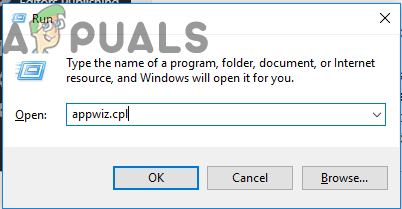 Escribiendo «appwiz.cpl» en el indicador Ejecutar
Escribiendo «appwiz.cpl» en el indicador Ejecutar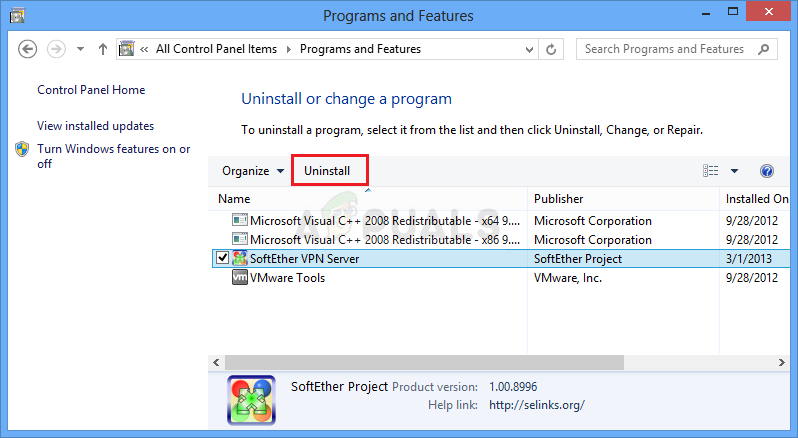 Desinstalar una herramienta VPN
Desinstalar una herramienta VPN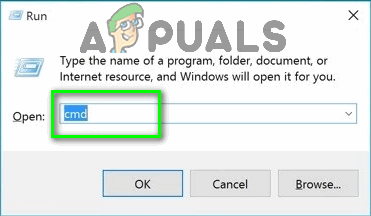 Escriba «cmd» en el cuadro de diálogo Ejecutar
Escriba «cmd» en el cuadro de diálogo Ejecutar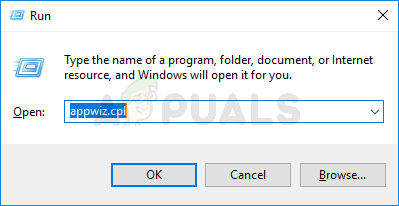 Escriba appwiz.cpl y presione Enter para abrir la lista de programas instalados
Escriba appwiz.cpl y presione Enter para abrir la lista de programas instalados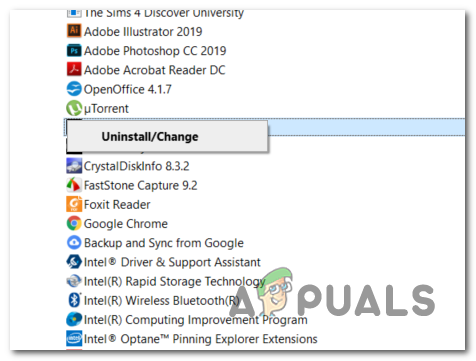 Desinstale Avast Firewall
Desinstale Avast Firewall




